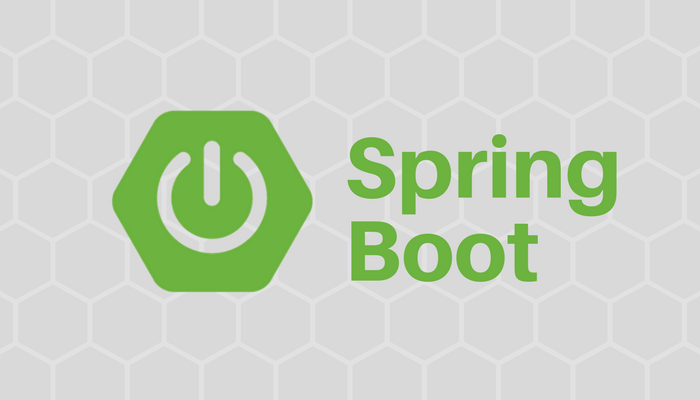Có rất nhiều bạn hỏi trung tâm về cách cài đặt Java 7 và download java 7 ở đâu? Hôm nay Trung Tâm Java sẽ chỉ cho bạn 4 bước cơ bản để cài đặt Java.

Chỉ cần một vài bước đơn giản là các bạn đã có ngay java 7 trong máy tính.
Cách Cài Đặt Java 7
*Lưu ý: Trước khi cài đặt các bạn nhớ tắt hết các trình duyệt web đang mở như IE, Fifox, Chrome để bắt đầu cài đặt.
- Bước 1: Các bạn hãy tải Java 7 tại đây.
[button-green url=”https://drive.google.com/drive/folders/0B_vZIp0rv91wZHpBNGMtT3Ffejg” target=”_self” position=”left”]Tải Java 7[/button-green]
- Bước 2: Sau khi các bạn tải xong, hãy giải nén. Lúc đó màn hình sẽ hiển thị biểu tượng như sau:

- Bước 3: Sau khi bấm đúp vào file jre-7u51-windows-i586.exe, bạn bấm Install.

Hãy đợi nó chạy nhé, sẽ nhanh thôi.

- Bước 4: Sau khi cài đặt thành công Java. Bạn bấm Close để đóng cửa sổ cài đặt Java.

*Lưu ý: Nếu sau khi đã cài đặt công cụ hỗ trợ ký điện tử (Java) thành công, nhưng vẫn bị lỗi không Chọn được tệp tin. Để khắc phục, bạn hãy gỡ bỏ hết các phần mềm Java đang có trên máy tính và thực hiện cài đặt lại theo hướng dẫn trên nhé.
Trung Tâm Java
Như vậy là Trung Tâm Java đã giúp bạn cài đặt xong java 7 và để nâng cao trình độ java các bạn có thể đến với chúng tôi. Chúng tôi với nhiều khóa học java khác nhau, sẽ giúp các bạn cải thiện và củng cố lượng kiến thức java thật tốt.
Đặc biệt với mức phí vô cùng phải chăng nên bạn có thể hoàn toàn yên tâm khi đến đây học.
Cảm ơn các bạn đã luôn theo dõi và ủng hộ chúng tôi!
Trung Tâm Java sẽ luôn đồng hành cùng bạn, chắp cánh những ước mơ bay cao bay xa hơn!
Hotline: 0986 983 766 / 0986 983 766